

Состав сооружений: решетки и песколовки: Решетки – это первое устройство в схеме очистных сооружений. Они представляют...

Кормораздатчик мобильный электрифицированный: схема и процесс работы устройства...

Состав сооружений: решетки и песколовки: Решетки – это первое устройство в схеме очистных сооружений. Они представляют...

Кормораздатчик мобильный электрифицированный: схема и процесс работы устройства...
Топ:
Оснащения врачебно-сестринской бригады.
Теоретическая значимость работы: Описание теоретической значимости (ценности) результатов исследования должно присутствовать во введении...
Проблема типологии научных революций: Глобальные научные революции и типы научной рациональности...
Интересное:
Наиболее распространенные виды рака: Раковая опухоль — это самостоятельное новообразование, которое может возникнуть и от повышенного давления...
Финансовый рынок и его значение в управлении денежными потоками на современном этапе: любому предприятию для расширения производства и увеличения прибыли нужны...
Лечение прогрессирующих форм рака: Одним из наиболее важных достижений экспериментальной химиотерапии опухолей, начатой в 60-х и реализованной в 70-х годах, является...
Дисциплины:
|
из
5.00
|
Заказать работу |
|
|
|
|
2.3.11.1. Пометьте поезд в прогнозе прибытия или отправления, нажмите кнопку  (см. рис. 1), на экране появится протокол обмена (рис. 28).
(см. рис. 1), на экране появится протокол обмена (рис. 28).

Рисунок 28
По кнопке "ПЕЧАТЬ" протокол обмена можно распечатать.
По кнопке "ПОСЛАТЬ" протокол можно распечатать на сетевой принтер, который выбирается в окне (рис. 29).

Рисунок 29
Закрыть протокол можно по кнопке "ВЫХОД" (см. рис. 28).
Повторная посылка в ВЦ последнего сообщения на поезд
2.3.12.1. Для повтора посылки в ВЦ сообщений, на которые не получен положительный ответ, например, о прибытии либо об отправлении поезда, выделите поезд в таблице "Прогноз прибытия" ("Прогноз отправления") и нажмите кнопку  (см. рис. 1). На экране появится окно для повторной посылки в ВЦ, причём сообщение можно откорректировать (рис. 30).
(см. рис. 1). На экране появится окно для повторной посылки в ВЦ, причём сообщение можно откорректировать (рис. 30).

Рисунок 30
Для посылки сообщения нажмите кнопку "Послать в ВЦ" или клавишу Enter. Для отмены нажмите кнопку "Отмена посылки в ВЦ" или клавишу Esc.
По кнопке "Закрыть окно" прерывается процесс посылки сообщения.
По кнопке "Отменить корректировки" окно закрывается и поезду возвращается состояние до посылки.
По кнопке "Принять корректировки" окно закрывается и поезду присваивается следующее состояние без посылки в ВЦ.
Команды в режиме отправления
2.4.1.1. При установке курсора на строку таблицы "Прогноз отправления", содержащую информацию об отправляющемся поезде или локомотиве, режим работы отправления поезда (см. рис. 2).
Данный режим работы предназначен для выполнения тех же функций, что и прогноз прибытия, за исключением прицепки вагонов.
В этом режиме доступны следующие кнопки (рис. 31).

Рисунок 31
Отправление поезда
|
|
2.4.2.1. Отправить можно поезд, состояние у которого "ГОТО", "ЛОКМ" − у локомотива, "ХОЗП" − у хозяйственного поезда (прицепку локомотива смотрите в п. 2.4.2), иначе случае программа выдаст сообщение (рис. 32).

Рисунок 32
Для записи в базу данных информации об отправлении пометьте поезд, и нажмите кнопку  (см. рис. 2), на экране появится окно (рис. 33).
(см. рис. 2), на экране появится окно (рис. 33).

Рисунок 33
Откорректируйте информацию, и нажмите клавишу Enter или кнопку "ДА", информация запишется в БД. Автоматически сформируется сообщение 200 об отправлении поезда, которое можно послать в ВЦ (рис. 34).

Рисунок 34
После получения положительного ответа из ВЦ состояние поезда будет "ОТПР" и строка подсветится зелёным цветом. После отправления поезд в прогнозе отправления находится ещё 40 минут. В это время есть возможность отменить отправление поезда.
Отмена отправления поезда
2.4.3.1. Для выдачи сообщения об отмене отправления поезда установите курсор на нужную строку и нажмите кнопку  или клавиши Ctrl+F4 (см. рис. 2).
или клавиши Ctrl+F4 (см. рис. 2).
В открывшемся окне выберите путь и парк, куда будет возвращен состав, наберите время (часы, минуты) и нажмите кнопку "ОК". Состав останется на выбранном пути.
Затем следует ответить на запрос о посылке в ВЦ сообщения об отмене отправления. После получения положительного ответа из ВЦ (или при отказе посылки в ВЦ) отправление поезда отменяется и ему возвращается признак "ГОТО".
Принцип посылки в ВЦ отмены отправления поезда такой же, как принцип отмены прибытия поезда, описанный в пункте 2.3.8.
2.5. Меню "Локомотив"
Список подменю
2.5.1.1. Выберите меню "Локомотив" (см. рис. 1), на экране появится окно (рис. 35).

Рисунок 35
Для получения необходимой справки выберите соответствующую строку.
2.5.2. Подменю "Прицепка локомотива"
2.5.2.1. Перед отправлением поезда необходимо "прицепить" локомотив. В таблице "Прогноз отправления" (см. рис. 2) пометьте поезд, выберите пункт "Прицепка локомотива" (см. рис. 35), при этом появится окно для ввода информации о прицепляемом к поезду локомотиве (рис. 36).
|
|

Рисунок 36
По кнопке  в выпадающем меню выберите код серии локомотива. Признак секции определится автоматически. Введите номер локомотива, время, вид следования, фамилию машиниста (заглавными буквами), и нажмите кнопку "Утвердить" или клавишу Enter. Набранная информация занесется в БД.
в выпадающем меню выберите код серии локомотива. Признак секции определится автоматически. Введите номер локомотива, время, вид следования, фамилию машиниста (заглавными буквами), и нажмите кнопку "Утвердить" или клавишу Enter. Набранная информация занесется в БД.
Для ввода еще одного локомотива повторите все действия.
Если информация о локомотиве неполная, программа выдаст сообщение (рис. 37).

Рисунок 37
Нажмите кнопку "ОК", откорректируйте информацию и снова нажмите клавишу Enter или кнопку "Утвердить".
2.5.3. Подменю "Отцепка локомотива"
2.5.3.1. Выберите пункт "Отцепка локомотива" (см. рис. 35), в БД зафиксируется отцепка ранее прицепленного к поезду локомотива и произойдет стирание информации о локомотиве (рис. 38).

Рисунок 38
2.5.4. Подменю "Корректировка информации"
2.5.4.1. При выборе пункта "Корректировка информации" (см. рис. 35) возможна корректировка ранее введенной информации о локомотиве.
2.5.4.2. Если было прицеплено два локомотива, оператору предоставляется возможность выбрать локомотив для корректировки (рис. 39).

Рисунок 39
Выделите нужный локомотив, нажмите кнопку "Выбор" или клавишу Enter и в открывшемся окне (рис. 40) откорректируйте сведения о локомотиве.

Рисунок 40
Для выхода в основной режим без корректировки нажмите кнопку "Выход".
2.5.5. Подменю "Подача локомотива в депо"
2.5.5.1. При выборе пункта "Подача локомотива в депо" (см. рис. 35) откроется окно (рис. 41).

Рисунок 41
По кнопке "Да" откроется окно (рис. 42).

Рисунок 42
Заполните поля и нажмите кнопку "Утвердить".
2.5.6. Подменю "Выход локомотива из депо"
2.5.6.1. При выборе пункта "Выход локомотива из депо" (см. рис. 35) появится окно (рис. 43).
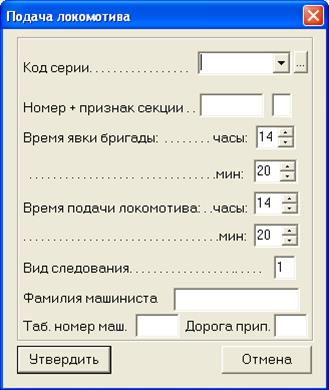
Рисунок 43
Заполните поля и нажмите кнопку "Утвердить".
2.5.7. Подменю "Операции с локомотивом"
2.5.7.1. Выделите поезд, у которого в столбце "Примеч" стоит "ПРИБ" (см. рис. 1, 2). Выберите пункт "Операции с локомотивом" (см. рис. 35), при этом откроется окно (рис. 44).

Рисунок 44
В столбце "Прим" отображается состояние локомотива на станционном пути:
"02-сл" – сдача,
"03-пр" – прием,
"04-сдв" – сдвоенная операция.
|
|
Если с локомотивом еще ничего не делали, то столбец "Прим" пустой.
Работа в окне (см. рис. 44) осуществляется следующим образом. Выделите строку с информацией о локомотиве, нажмите одну из кнопок "Сдача", "Сдвоен. опер", "Прием". В результате осуществляется контроль выбора операции, проводимой с локомотивом, и состояния, в котором он находится. Например, если выделите локомотив в состоянии "04-сдв" (сдача локомотива одной бригадой и прием другой бригадой без отцепки от поезда) и нажмете кнопку "Сдача", на экране отобразится сообщение (рис. 45).

Рисунок 45
2.5.7.2. Сдача локомотива на станционных путях осуществляется по кнопке "Сдача", при этом сообщение 230 состоит только из служебной строки.
Возможны варианты:
1. Локомотив находится на путях станции вне поезда.
2. Локомотив находится на путях станции без отцепки от поезда.
3. Сдвоенная операция сдачи локомотива одной бригадой и прием другой бригадой без отцепки от поезда.
2.5.7.2.1. Если локомотив находится на путях станции вне поезда, то для сдачи бригадой локомотива и отправки сообщения 230 выделите локомотив, у которого в столбце "Прим" (см. рис. 44) пусто, и нажмите кнопку "Сдача". На экране появится окно с текущей датой и временем, в котором можно корректировать время окончания сдачи локомотива (рис. 46).

Рисунок 46
После нажатия кнопки "OK" на экране появится сформированное сообщение 230 (рис. 47).

Рисунок 47
По кнопке "Послать в ВЦ" сообщение 230 посылается в ВЦ. После получения положительного ответа из ВЦ информация записывается в базу данных. Результат успешной сдачи локомотива отобразится в окне "Локомотивы на станции" (см. рис. 125) – в столбце "Прим" появится значение "02-сд".
2.5.7.2.2. Если локомотив находится на путях станции без отцепки от поезда, то сообщение 230 отличается от предыдущего тем, что код состояния локомотива равен виду следования локомотива с поездом (рис. 48).

Рисунок 48
2.5.7.2.3. Для того чтобы осуществить сдачу бригадой локомотива и послать сообщение 230, установите курсор на локомотив, у которого в примечании пусто и нажмите кнопку "Сдвоен.опер." (см. рис. 44). На экране появится окно с текущей датой и временем, которое можно изменить на время начала приемки локомотива (рис. 49).
|
|

Рисунок 49
После нажатия кнопки "OK" на экране появится окно "Сдвоенная операция с локомотивом" (рис. 50).

Рисунок 50
В случае сдвоенной операции сообщение 230 состоит из служебной и информационной строки. Для формирования информационной строки выберите бригаду или введите данные вручную, заполнив все поля белого цвета.
При нажатии кнопки "Выбор" откроется окно "Сведения о локомотивных бригадах" (рис. 51).

Рисунок 51
Для сохранения выбранной бригады нажмите кнопку "Сохранить".
Если нужная бригада не найдена, то нажмите кнопку "Выход".
Выбранные данные появятся в окне и будут окрашены в серый цвет, т. е. недоступны для редактирования (рис. 52).

Рисунок 52
При сдвоенной операции код состояния локомотива равен виду следования локомотива с поездом, но есть возможность изменить вид следования. Для этого нажмите кнопку  и в открывшемся окне выберите нужные данные (рис. 53).
и в открывшемся окне выберите нужные данные (рис. 53).

Рисунок 53
Двойным нажатием "мыши" выбранный код появится в окне "Сдвоенная операция с локомотивом" (рис. 54).

Рисунок 54
По кнопке "Утвердить" информация записывается в базу данных, а на экране появится сформированное сообщение 230 с информационной строкой (рис. 55).

Рисунок 55
По кнопке "Послать в ВЦ" сообщение 230 посылается в ВЦ.
После получения положительного ответа из ВЦ информация запишется в базу данных. Результат успешной сдачи локомотива одной бригадой и приема другой бригадой отобразится в окне "Локомотивы на станции" в столбце "Прим" появится значение "04-сдв" (см. рис. 44).
|
|
|

Состав сооружений: решетки и песколовки: Решетки – это первое устройство в схеме очистных сооружений. Они представляют...

Биохимия спиртового брожения: Основу технологии получения пива составляет спиртовое брожение, - при котором сахар превращается...

Механическое удерживание земляных масс: Механическое удерживание земляных масс на склоне обеспечивают контрфорсными сооружениями различных конструкций...

История создания датчика движения: Первый прибор для обнаружения движения был изобретен немецким физиком Генрихом Герцем...
© cyberpedia.su 2017-2024 - Не является автором материалов. Исключительное право сохранено за автором текста.
Если вы не хотите, чтобы данный материал был у нас на сайте, перейдите по ссылке: Нарушение авторских прав. Мы поможем в написании вашей работы!